Comment télécharger les pilotes de moniteur PnP génériques - TechCult
Divers / / May 27, 2023
Vous avez récemment acheté un nouveau moniteur Plug and Play (PnP), mais vous ne parvenez pas à l'utiliser? Dans une telle situation, le téléchargement et la mise à jour des pilotes requis devraient être la première chose à faire. Bien que le pilote soit préinstallé avec le moniteur, il peut toujours cesser de fonctionner de manière aléatoire. Dans cet article, nous aborderons les méthodes de téléchargement des pilotes de moniteur PnP génériques et les étapes pour les mettre à jour sur Windows 10.

Table des matières
Comment télécharger les pilotes de moniteur PnP génériques
Les pilotes de moniteur PnP génériques fonctionnent comme un traducteur entre les moniteurs Windows et PnP. C'est pourquoi ils sont indispensables pour
laissez vos moniteurs PnP fonctionner comme ils le devraient. Cela dit, voyons comment vous pouvez télécharger un pilote de moniteur PnP générique sur des ordinateurs Windows 10 et l'installer sur votre ordinateur.Vous devez télécharger le pilote via le site Web de votre fabricant.
Note: Les étapes de téléchargement du pilote varient d'un fabricant à l'autre. Par conséquent, assurez-vous que la procédure est correcte. Ces étapes ont été effectuées sur le site Web officiel de Dell, comme indiqué dans les illustrations ci-dessous.
1. Visitez l'appareil site du fabricant, par exemple Dell.
2. Visiter le Téléchargements ou Conducteur et recherchez le pilote de moniteur PnP générique de votre modèle de PC.
3. Une fois que vous avez trouvé le pilote souhaité, télécharger il.
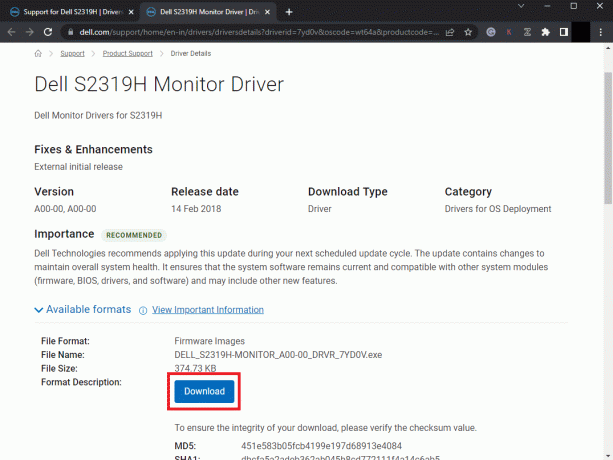
4. Installez le fichier .exe en double-cliquer dessus.
Cela installera le pilote sur votre ordinateur et résoudra tous les problèmes connexes.
A lire aussi: 24 meilleurs logiciels de saisie gratuits pour PC
Comment mettre à jour le pilote de moniteur PnP générique sur Windows 10
Heureusement, il existe un bon nombre de méthodes pour mettre à jour les pilotes de moniteur PnP génériques sur un ordinateur Windows 10. Chaque fois que les pilotes de votre moniteur commencent à mal fonctionner, vous pouvez utiliser ces méthodes pour résoudre les problèmes connexes.
Méthode 1: Via Windows Update
Avec l'avènement de Windows 10, Microsoft a rendu incroyablement facile la mise à jour des pilotes et du système d'exploitation. Tout cela peut être fait via Windows Update. Suivez ces étapes pour mettre à jour le pilote de moniteur PnP générique.
1. appuie sur le Windows + je combinaison de touches pour ouvrir Paramètres.
2. Cliquer sur Mise à jour et sécurité.
3. Sous le Windows Update section, cliquez sur Vérifier les mises à jour.
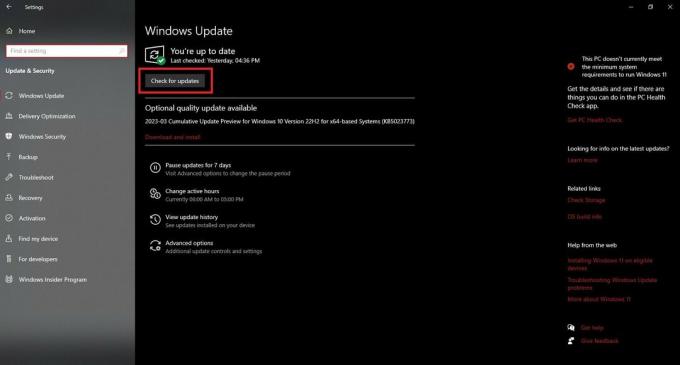
Si une mise à jour du pilote PnP générique installé sur votre PC est disponible, Windows Update le mettra à jour vers la dernière version.
A lire aussi: 15 meilleurs bras de moniteur pour les moniteurs ultra-larges
Méthode 2: Via le Gestionnaire de périphériques
Le Gestionnaire de périphériques est un guichet unique où vous pouvez trouver tous les périphériques matériels ainsi que plusieurs options pour modifier leurs paramètres, y compris la mise à jour de leurs pilotes, leur désactivation et leur désinstallation. Voici comment utiliser le Gestionnaire de périphériques pour mettre à jour le pilote de moniteur PnP générique Windows 10 :
1. Lancement Gestionnaire de périphériques sur l'ordinateur.
2. Double-cliquez sur Moniteurs pour l'agrandir.
3. Faites un clic droit sur Moniteur PnP générique.
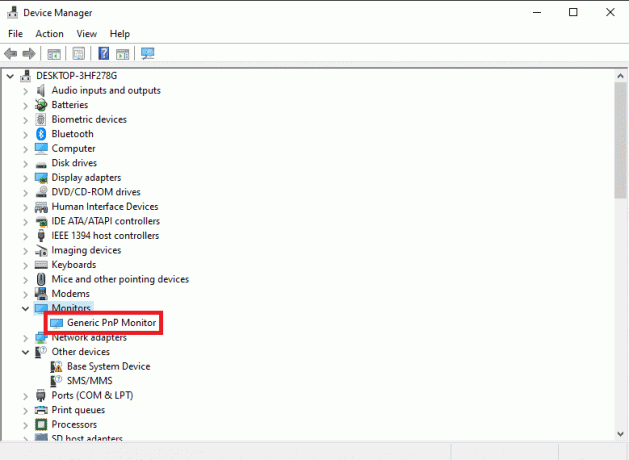
4. Cliquer sur Mettre à jour le pilote.
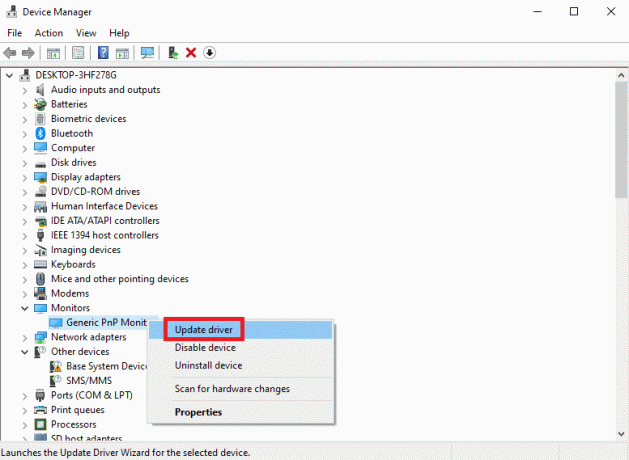
5. Dans la fenêtre suivante, cliquez sur Rechercher automatiquement des pilotes.
Windows recherchera et installera automatiquement le meilleur pilote générique pour vous.
6. Redémarrage le PC.
Méthode 3: via une application tierce
Note: Nous n'approuvons aucune de ces applications/logiciels qui offrent de tels services; par conséquent, utilisez-les à votre discrétion.
Bit Driver Updater est un logiciel qui détecte les pilotes obsolètes sur votre ordinateur, trouve les dernières mises à jour et les installe. Vous pouvez utiliser ce logiciel pour mettre à jour le pilote de moniteur PnP générique. Suivez simplement ces étapes pour le faire.
1. Lancez le site officiel de Bit Driver Updater et cliquez sur Télécharger maintenant.
Attendez que le téléchargement se termine.
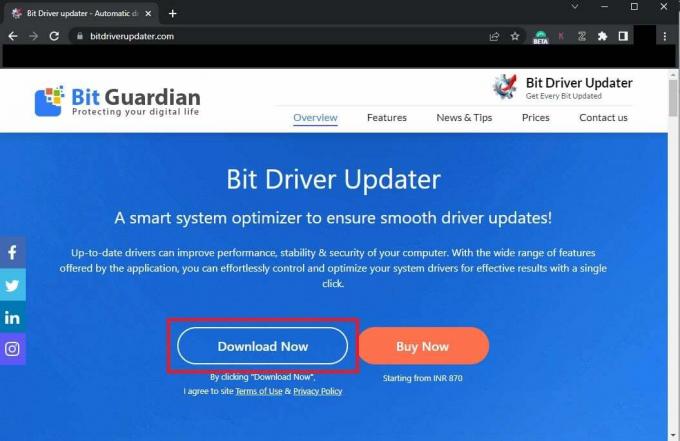
2. Cliquez sur le fichier d'installation et suivez les instructions à l'écran pour terminer l'installation de Bit Driver Updater.
3. Ouvrir Outil de mise à jour du pilote de bits.
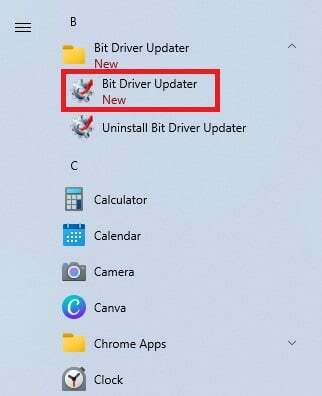
4. Cliquer sur Pilotes de numérisation.
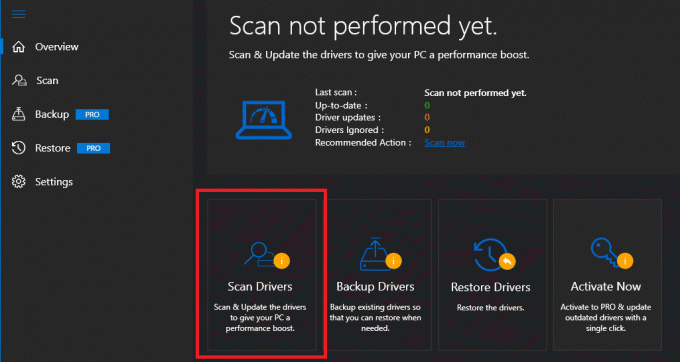
Le logiciel analysera pour filtrer les pilotes obsolètes. Si le pilote de moniteur PnP générique est obsolète, vous pouvez facilement le mettre à jour via Bit Driver Updater.
A lire aussi: Comment connecter deux ordinateurs ou plus à un seul moniteur
Comment activer le PnP sous Windows 10 ?
Note: Les étapes suivantes concernent les périphériques PnP qui utilisent un périphérique à port parallèle.
Il peut arriver que votre ordinateur ne soit pas en mesure de détecter un périphérique PnP ou que PnP soit désactivé sur votre ordinateur. Dans de tels cas, suivez simplement ces étapes pour activer le PnP sur un ordinateur Windows 10 :
1. Lancement Gestionnaire de périphériques et étendre la Ports section.
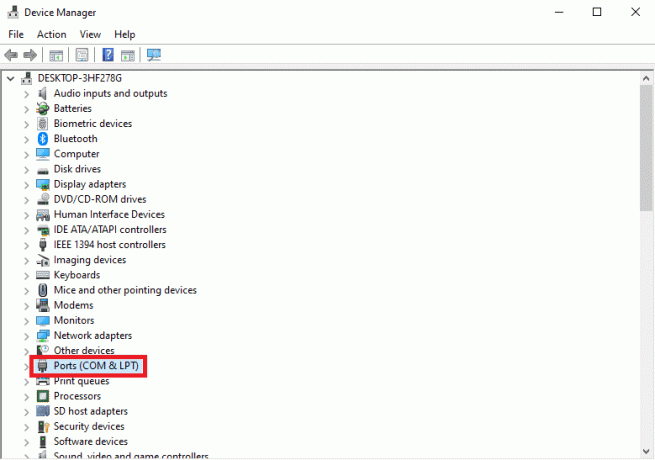
2. Faites un clic droit sur Port d'imprimante ECP (LPT1).

3. Cliquer sur Propriétés et passer à la Paramètres des ports languette.
4. Sélectionner Activer la détection Plug and Play héritée.
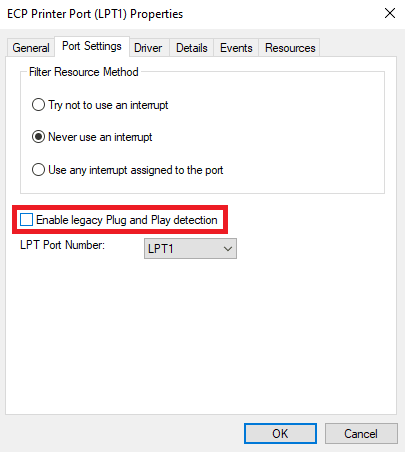
5. Cliquer sur D'ACCORD et Redémarrage le PC.
A lire aussi: Résoudre le problème du moniteur PnP générique sous Windows 10
Foire aux questions (FAQ)
Q1. Pourquoi mon moniteur PnP générique ne s'affiche-t-il pas ?
Rép. Il se peut qu'il ne s'affiche pas sur votre appareil pour les raisons suivantes :
- Pilote de moniteur PnP générique défectueux.
- Une mauvaise connexion entre les câbles et les ports physiques.
- Moniteur défectueux.
Si le pilote est défectueux, vous pouvez essayer les correctifs mentionnés dans cet article.
Q2. Quel appareil est un exemple de PnP ?
Rép. UN clé USB peut être classé comme un périphérique Plug and Play.
Recommandé: 28 meilleurs logiciels gratuits pour PC Windows
Nous espérons que notre guide vous a été utile dans Téléchargement pilotes de moniteur PnP génériques et de les mettre à jour sur les PC Windows 10. Dites-nous dans la section des commentaires quelle méthode vous préférez mettre à jour ces pilotes. Vous pouvez également nous faire part de vos questions et suggestions concernant le guide ci-dessous.
Henry est un rédacteur technique chevronné passionné par l'idée de rendre les sujets technologiques complexes accessibles aux lecteurs de tous les jours. Avec plus d'une décennie d'expérience dans l'industrie de la technologie, Henry est devenu une source d'information fiable pour ses lecteurs.



